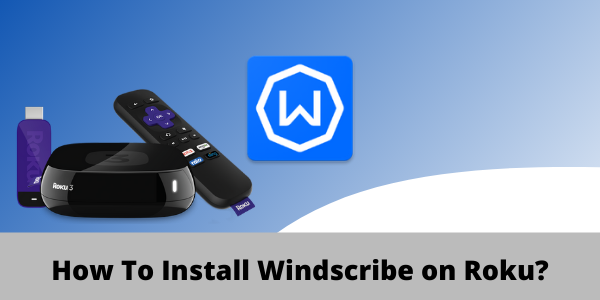
Windscribe最出名的是免费,但它也提供付费版本。 但是,无论您获得哪个版本,您仍然无法在Roku设备上安装Windscribe。 这是因为Roku目前不提供对VPN的原生支持。
话虽如此,如果您有物理路由器或可以作为虚拟wifi热点运行的计算机,您仍然可以在Roku上设置Windscribe。 然后,您将能够绕过地理限制并访问Roku上所有被阻止的内容。
为了让您的生活更轻松,在今天的指南中,我将向您展示如何在路由器(物理或虚拟)上设置Windscribe,并提供与Roku设备的加密VPN连接,以实现不受限制的内容流体验。
Windscribe是否与Roku合作?
是的,Windscribe适用于Roku设备。 但是,为了使它们两个一起工作,您需要在物理路由器上设置Windscribe或使用计算机(macOS / Windows)提供与Roku设备的VPN连接。
虽然我们专门谈论使用Windscribe,但请记住,您无法绕过Roku施加的严格地理限制,而您可能在网上找到的任何随机VPN服务。
由于Windscribe提供的服务器可以使用种子下载和强大的功能,可以践踏各种地理限制,因此它是任何Roku所有者都可以获得的最好的VPN之一。 只需查看我们的Windscribe评测。
无论如何,现在您已经知道Windscribe与Roku一起使用,让我们看看如何在Roku设备上设置它以实现无限制的流媒体。
如何在Roku上设置Windscribe(通过路由器)
在物理路由器上设置 Windscribe可能有点困难。 尽管如此,这是完全可行的。 您所需要的只是一个兼容的路由器。 说到这一点,您可以在DD-WRT,Tomato和华硕路由器上安装Windscribe。
您也可以从FlashRouters或VPNRouters购买预配置的路由器。 但是,如果您完全了解这种DIY生活方式,那么以下是在DD-WRT上安装Windscribe所需的所有步骤。
步骤1:获取Windscribe的OpenVPN配置文件和凭据以及CA证书和TLS身份验证密钥
第 2 步: 打开DD-WRT路由器的控制面板 ,然后单击 “服务”选项卡 > “VPN”选项卡
第 3 步: 现在,向下滚动并导航到 “OpenVPN客户端”,然后单击 “启用”
步骤4:打开您之前使用任何文本编辑器下载的.ovpn配置文件
步骤5:找到显示”远程”的行 ,您将能够看到您选择的国家/地区(例如:约 windscribe.com),后跟端口号(例如:443)
第 6 步: 接下来, 填写其余字段,如下所示:
- 服务器 IP/名称: 输入要连接到的服务器地址(例如:约 windscribe.com)
- 港口: 将端口号设置为 443 或选择您认为合适的任何端口
- 隧道设备: 大桶
- 隧道协议: 取决于您最初下载的配置文件。 我选择OpenVPN,所以我可以在UDP或TCP之间进行选择
- 加密密码: AES-256-全血细胞计数
- 哈希算法: SHA512
- 用户通行证身份验证: 使
- 用户名: 键入步骤 1 中的用户名。 不要输入您的 Windscribe 帐户用户名
- 密码: 键入步骤 1 中的密码。 不要输入您的 Windscribe 帐户密码
- 高级选项: 使
- 傳輸層安全密码: 没有
- 左旋压压缩: 是的
- 纳特: 启用
- 防火墙保护: 启用
- IP地址: 保留为空白
- 子网掩码: 保留为空白
- 隧道 MTU 设置: 1500
- 隧道 UDP 片段: 保留为空白
- 隧道 UDP MSS 修复: 禁用
- ns证书类型验证: 复选标记
- TLS 身份验证密钥: 为此,请从您在步骤1中下载的.zip文件夹中复制并粘贴 ta.key 文件中的文本。 您可以使用任何文本编辑器执行此步骤
- 其他配置: 为此,请复制/粘贴以下内容:
- reneg-sec 432000
- resolv-retry infinite
- CA证书: 为此,请粘贴您在步骤 1 中下载的.zip中的 ca.crt 内容。 您可以使用任何文本编辑器执行此步骤
您的屏幕现在应如下所示:
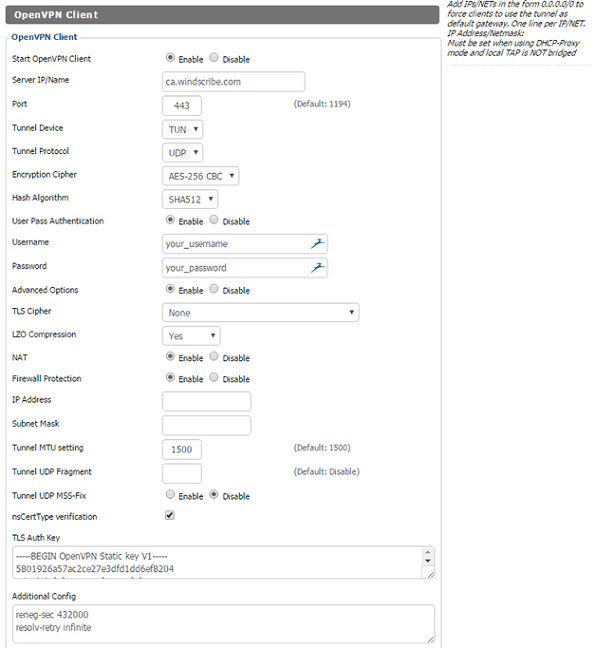
第 7 步: 单击导航栏中的 “状态”选项卡 ,然后选择 “OpenVPN”
第 8 步: 现在,在它显示 “状态”的地方,寻找 连接成功。 如果您看到此消息,则表示您已在路由器上成功设置了 Windscribe(例如:如果您的 Roku 配置了美国区域设置,则为美国服务器 IP/名称)
第 9 步: 接下来,只需确保您连接到与您首次注册Roku帐户时使用的位置 相同的服务器位置
第 10 步: 现在,转到Roku上的 “设置 > “单击”网络” > 单击”设置连接”
第 11 步:接下来,选择”无线”
第 12 步: 从 Wi-Fi 连接列表中,找到您的Wi-Fi 连接 ,然后单击它
第 13 步: 现在,输入您的密码
第 14 步: 连接后,您的状态将更改为 “已连接”
就是这样。 您的Roku设备已连接到运行Windscribe VPN的新wifi连接。 现在,借助Windscribe的快速速度,您将能够流式传输自己喜欢的内容而无需任何缓冲。
如果您发现此方法有点困难,则可以按照下面提到的虚拟路由器方法进行操作。 这要容易得多。
如何在Roku上设置Windscribe(通过虚拟路由器)
如果您没有与Windscribe VPN兼容的路由器,那么您还可以从运行Windscribe的Windows PC或macOS计算机设置虚拟wifi连接。 为此,请按照以下步骤操作:
窗口上的虚拟路由器
要使用Windows计算机轻松创建虚拟wifi连接,只需按照下面列出的超级简单步骤开始操作即可:
步骤1:订阅Windscribe或获得免费试用版
步骤2:在Windows PC上下载并安装Windscribe应用程序
第 3 步:接下来,在Windows计算机上,单击位于右下角的任务栏,然后单击互联网连接图标 > “网络和互联网设置”
步骤4:在左侧菜单中找到移动热点 ,然后 打开 ” 与其他设备共享我的互联网连接 “选项

第 5 步: 现在单击左侧菜单上的 “状态“,然后单击” 更改适配器选项”

第 6 步: 现在, 右键单击”Windscribe”点击适配器, 然后单击” 属性”
 第 7 步:接下来,单击“共享”选项卡,然后选中“允许其他网络用户通过此计算机的互联网连接进行连接”旁边的框
第 7 步:接下来,单击“共享”选项卡,然后选中“允许其他网络用户通过此计算机的互联网连接进行连接”旁边的框
第 8 步: 从 下拉菜单中,选择您刚刚创建的热点,然后单击“确定”
第 9 步: 现在,您的PC可以作为虚拟无线网路由器 运行,Windscribe在后台运行
第 10 步: 现在, 在计算机上启动Windscribe应用程序并连接到 美国服务器
第 11 步:接下来,在Roku的主菜单上,选择“设置 > 网络”

第 12 步:然后选择设置连接 > 无线

第 13 步: 现在,您应该看到所有Wi-Fi网络的列表。 只需选择 您之前创建的虚拟Wifi连接

第 14 步: 现在,在系统询问时输入您的Wi-Fi密码 , 并将Roku设备连接到Windscribe
注意:为了能够使上述方法正常工作并能够在Roku上访问美国特定内容,请确保您的Roku设备已正确设置美国地区。 如果没有,请按照以下步骤操作:
如何将我的Roku地区更改为美国?
要将Roku设备的区域更改为美国,只需按照以下步骤操作即可。 完成后,您将能够从世界任何地方观看美国独家内容。
第 1 步: 启动 Windscribe 应用程序并 连接到美国服务器位置
第 2 步:现在,创建一个Roku帐户

第 3 步: 由于您没有美国信用卡,因此如果系统要求您选择付款方式,则可以跳过此步骤而无需提供信用卡信息
就是这样。 您的新美国Roku帐户已正确创建。 现在,您可以通过Windsribe VPN自由使用它。
但是,如果您已经使用非美国用户登录到Roku设备。帐户,您可以通过进入 设置 > 系统 > 高级系统设置出厂设置来恢复出 > 恢复出厂设置,从而将Roku设备恢复出厂设置以注销。

macOS 上的虚拟路由器
如果您拥有macOS计算机,您也可以轻松创建虚拟VPN热点。 但在开始之前,请将以太网电缆插入 macOS 电脑,然后按照以下步骤操作:
- 首先,单击位于左上角的Apple徽标
- 接下来, 单击”系统偏好设置“
- 现在,选择”网络“
- 点击左下角的”+“图标
- 现在,在它说”接口“的地方,选择”VPN“
- 至于“VPN类型“选择”IKEv2″
- 对于”服务名称“,请键入任何网络名称
- 接下来,复制并粘贴 美国服务器地址远程证件( 您可以在互联网上找到它)
- 接下来,点击”身份验证设置“
- 点击” 您的VPN帐户的用户名和密码 。
- 现在,单击”确定“,然后单击”高级“
- 接下来,单击”通过VPN连接发送所有流量“,然后单击”确定“
- 点击”应用“,然后”连接“
- 现在, 再次单击Apple徽标 并转到”系统偏好设置“
- 接下来,选择”共享“
- 勾选显示”互联网共享“的框
- 现在,选择”Wi-Fi” > “网络名称“,然后输入网络名称作为“通道:[default] “, “安全“作为WPA2个人,对于”密码“,键入您选择的密码。 现在它说”验证“ 再次输入密码
- 最后,单击”确定“完成该过程
就这样,你们都完成了。 如果您正确执行了所有步骤,但由于 Windscribe 的某种原因仍然遇到连接问题,请务必查看我们的Windscribe 无法正常工作指南 ,以便轻松修复。
Windscribe如何解锁Roku上的频道
因此,如果您购买了Windscribe的付费订阅,则可以访问许多很酷的功能。 对于初学者来说,您将可以访问60多个国家/地区和110个城市的服务器。 此外,您还可以享受无日志,AES-256加密,广告拦截器等福利。
只需连接到Windscribe托管的任何美国服务器,您就可以访问Roku上您能想到的任何被阻止的内容。 以下是使用Windscribe在Roku上解锁区域受限频道的难易程度:
- 打开Roku 设备的电源
- 在您的Roku上安装Netflix或任何其他流媒体服务(如何使用Windscribe观看Netflix)
- 使用您的用户名和密码登录 Netflix应用
- 搜索您希望观看和欣赏的任何电影或电视节目
总体而言,Windscribe是任何Roku用户的绝佳选择。 但是,如果您发现Windscribe不适合您,那么您可以随时 取消Windscribe订阅并获得全额退款。
常见问题解答
现在您已经知道在Roku上设置Windscribe是多么容易,我们现在可以看看有关在Roku上设置VPN的一些最常见问题。
你能在Roku上下载VPN吗?
直截了当地说,不! 由于Roku设备实际上不支持VPN,因此您无法直接在其上下载任何VPN应用程序。 相反,在Roku设备上使用VPN的唯一方法是在您的路由器(物理或虚拟)上实际安装一个VPN。
我可以在路由器上放置VPN吗?
是的,正如我们在本指南中看到的那样,您可以在兼容的路由器上安装大多数VPN。 但是,请记住,设置过程可能不适合所有人,因为它确实需要一些技术知识。
Windscribe会隐藏你的IP吗?
是的,Windscribe VPN可以轻松隐藏您的IP地址,以便在使用Roku等流媒体播放器时无法跟踪您。 在Roku设备上使用Windscribe将允许您访问任何可以想到的被阻止的频道或内容。
最后的想法!
所以,你有它。 关于如何在Roku上设置Windscribe的指南到此结束。 希望您现在能够使用Windscribe在Roku上观看所有被阻止的内容。
但是,如果您在使用Windscribe时遇到任何问题,那么您也可以查看我们的 Roku最佳VPN列表 。
如果您发现本指南有用,您可能还会发现我们的Windscribe FireStick和 Kodi设置指南也很有用。
如果您不想尝试Windscribe,请随时查看我们的2021年其他推荐最佳VPN 列表。
